文章详情页
Win7虚拟机连不上网怎么办?虚拟机Win7无法上网的解决方法
虚拟机是一些用户经常使用的软件,使用了虚拟机之后您就可以在自己的电脑中随意安装不同类型的系统,然后使用了。使用虚拟机就相当于在使用不同系统的电脑,当然也需要联网,所以安装了虚拟机中的系统之后还需要手动设置来联网。
具体步骤:
1、在本地电脑(不是虚拟机)上按下Win+R打开运行,输入services.msc按回车,将VMware DHCP Service和VMware NAT Service服务设置为自动启动,并开启服务。
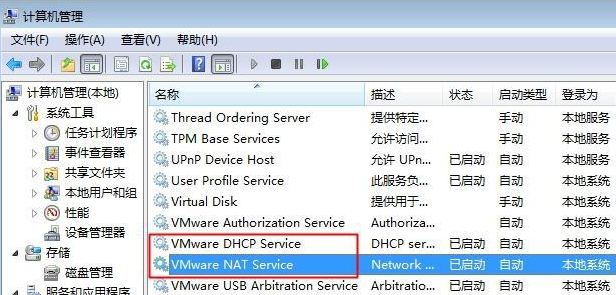
2、选择虚拟机系统,点击菜单栏“虚拟机”,选择“设置”。
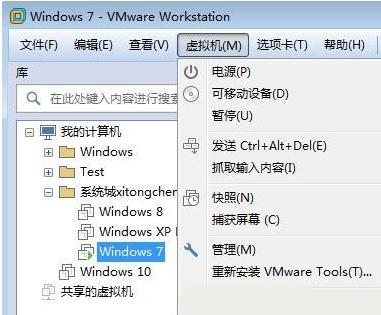
3、点击网络适配器,选择“NAT模式:用于共享主机的IP地址”,确定,最后我们就能发现网络图标红叉消失,可以连接上网了。
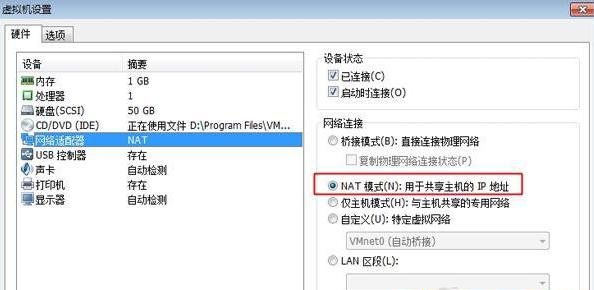
相关文章:
1. CentOS上的安全防护软件Selinux详解2. Fdisk硬盘分区图文教程(超详细)3. AIX上克隆rootvg的操作方法 4. windows10游戏提示internal error 0x06:System error的解决方法5. 微软Windows HPC 2008 Server即将发布6. Windows10系统如何退出组织?7. Win11Beta预览版22621.1180和22623.1180发布 附KB5022363内容汇总8. Win10电脑8g内存虚拟内存怎么设置?9. VMware Workstation虚拟机安装VMware vSphere 8.0(esxi)详细教程10. Win11 Build预览版25276怎么启用新版文件管理器?
排行榜

 网公网安备
网公网安备